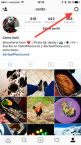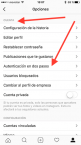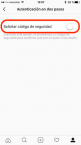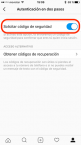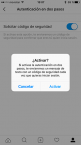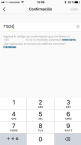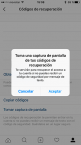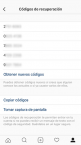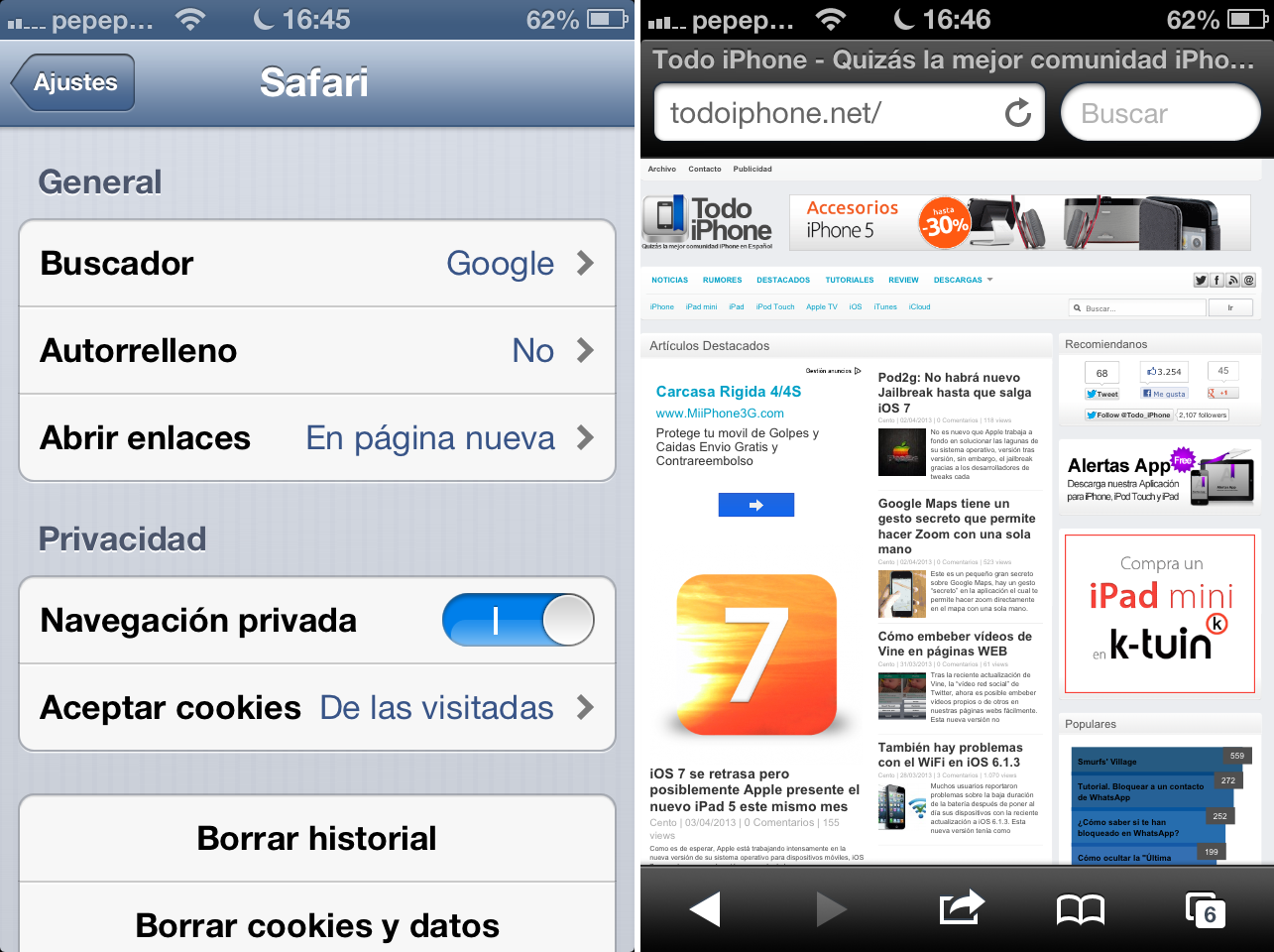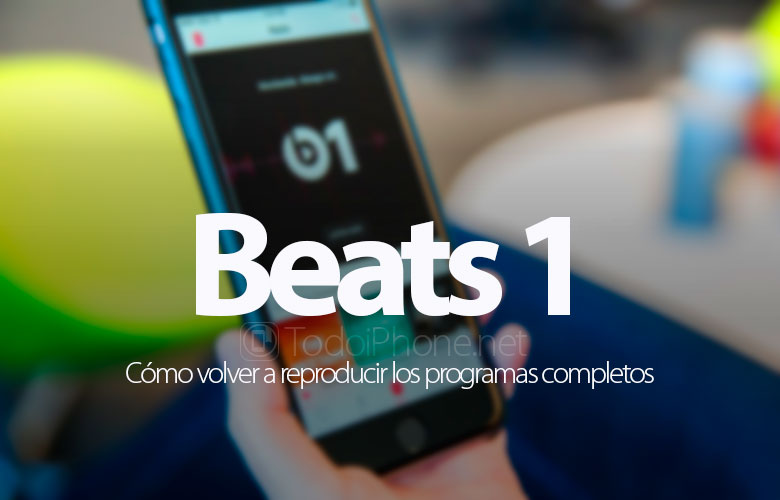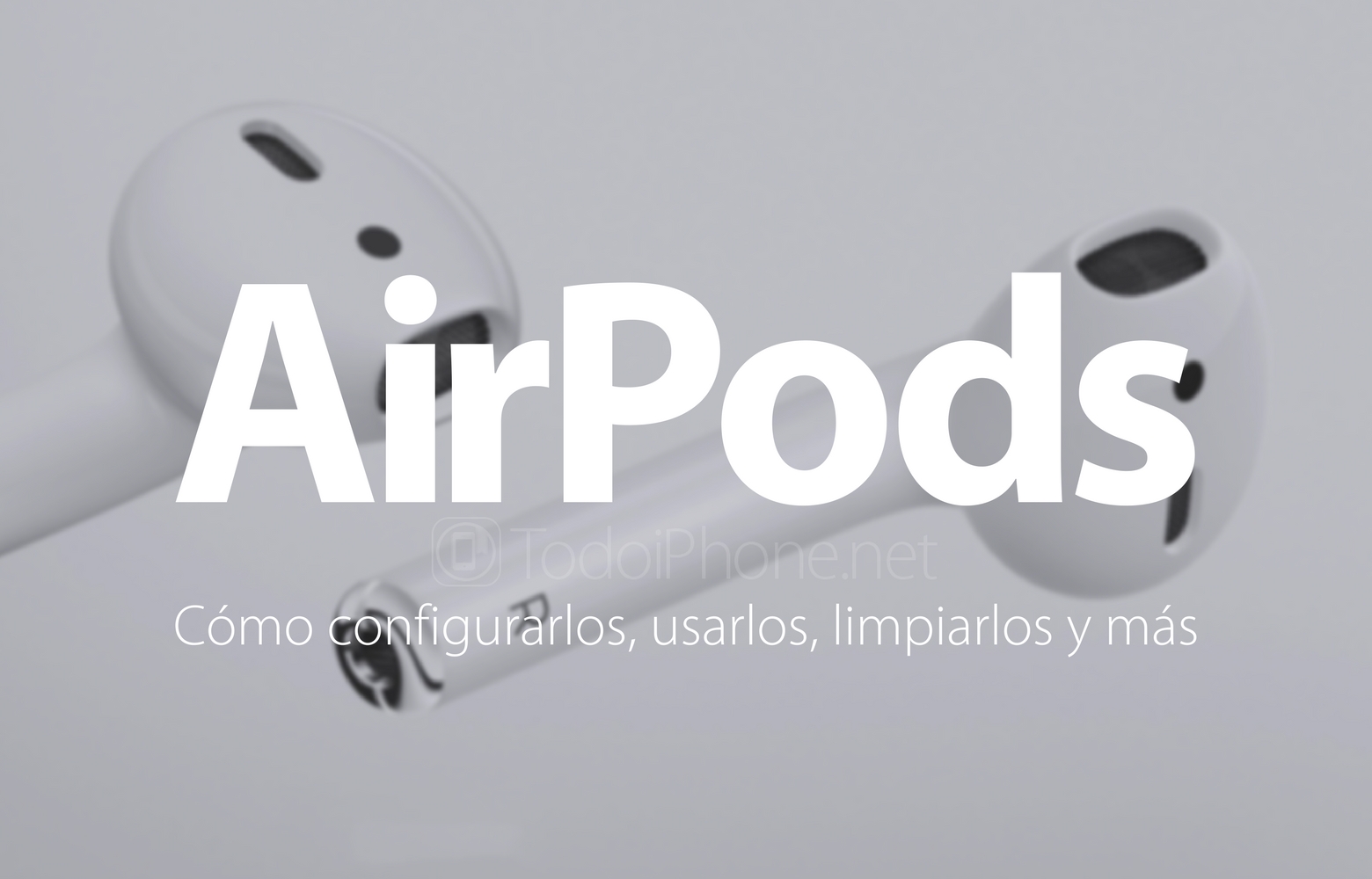Guía para activar o desactivar la verificación en dos pasos de Instagram para iPhone
Recientemente la aplicación de la famosa red social de fotografía, Instagram, ha recibido algunas mejoras de seguridad y por este motivo hoy vamos a ver cómo activar la verificación en dos Pasos de Instagram para iPhone.
Antes de su implementación, Instagram estuvo haciendo pruebas durante algunas semanas sobre esta característica, sin embargo, esta ya se encuentra disponible tanto para usuarios de iOS como de Android, y es posible usarlo en la app.
- Cómo activar la verificación en dos pasos de Instagram.
- Desactivar la verificación en dos pasos de Instagram para iPhone.
- Descargar Instagram para iPhone.

Antes de empezar con este proceso queremos aclarar que esta guía para activar la verificación en dos pasos de Instagram es igual para iOS, Android o cualquier otro sistema operativo en el que la estés utilizando.
Cómo activar la verificación en dos pasos de Instagram
Para poder activar este tipo de verificación simplemente tenemos que ir a la app Instagram, instalad en nuestro dispositivo y aquí vamos a nuestro perfil. Una vez allí, tenemos que seguir los siguientes pasos:
- Pulsamos sobre el icono de Ajustes en la parte superior derecha.
- Nos desplazamos hasta la opción Cuenta.
- Aquí seleccionamos Autenticación en dos pasos.
- Una vez dentro veremos que la opción de Solicitar código de seguridad está desactivada.
- Activamos el interruptor para que pase de gris a azul.
- A continuación la aplicación nos avisa que vamos a recibir un SMS con un código.
- Cuando recibamos el código por SMS, de seis dígitos, lo introducimos en la app.
Con esto ya habremos activado la verificación en dos pasos de Instagram. A continuación tendremos que hacer captura de pantalla de una serie de códigos de verificación que nos facilitará Instagram, estos serán necesarios para poder instalar la app, en el caso de que el sistema de envío de códigos por SMS llega a fallar.
Una vez hecho todo esto, a través de nuestra dirección de correo, recibiremos un mensaje para configurar que todo se ha realizado de forma correcta.
Recuerda que gracias a este metodo de autenticación será más difícil que otros puedan instalarse la app con nuestro usuario en su dispositivo ya que a partir de ahora tiene que introducir un código que recibirás por SMS o alguno de los de la captura de pantalla.
Desactivar la verificación en dos pasos de Instagram para iPhone
En el caso de que no quieras seguir utilizando la verificación en dos pasos en Instagram simplemente tienes que seguir los pasos que te dejamos a continuación:
- Abrir Instagram.
- Ir a tu Perfil.
- Pulsar sobre los Ajustes (Arriba a la derecha, en el icono de la tuerca).
- Desplázate hasta la opción Cuenta.
- Selecciona Autenticación en dos pasos.
- Desactiva el interruptor de la opción Solicitar código de seguridad (este pasará de azul a gris).
De esta forma ya no tendrás que usar los códigos que guardaste o esperar a recibirlos por SMS para poder empezar a utilizar tu cuenta de Instagram en cualquier dispositivo.
Descargar Instagram desde la App Store
Si aún no tienes la aplicación oficial de la red social de fotografía, Instagram, para iPhone, puedes instalarla a través del enlace de descarga directa, de la App Store, que encontrarás a continuación.
[appext 389801252]
Instagram se encuentra en la App Store, requiere iOS 8.0 o posterior. Compatible con iPhone, iPad y iPod touch. Está disponible en los siguientes idiomas: Español, Alemán, Bokmål noruego, Checo, Chino simplificado, Chino tradicional, Coreano, Croata, Danés, Eslovaco, Finés, Francés, Griego, Indonesio, Inglés, Italiano, Japonés, Malayo, Neerlandés, Polaco, Portugués, Rumano, Ruso, Sueco, Tagalo, Tailandés, Turco, Ucraniano, Vietnamita.